みなさんこんにちは!おさかなです!
今回は「Jmdo(ジンドゥー)」について、書いていこうと思います!
それでは、レッツゴー!!!!!
・ホームページ作成をサクッと作成したい方
・とにかく無料でサイトを持ちたい方
・スマホだけで、ホームページを作りたい方
「Jimdo(ジンドゥー)」って何?
「ジンドゥー」とは、誰でもかんたんにホームページを作成することができるソフトです。
公式サイトで使い方が紹介されていたり、わからないことがあれば全国60か所にある「Jimdo Cafe」で質問することもできたりと、万全のサポート体制となっています!
(リアルで質問できるのはすごく便利!)
しかも、スマホだけでもホームページの作成・運用をすることも出来ちゃいます!(すごい!)
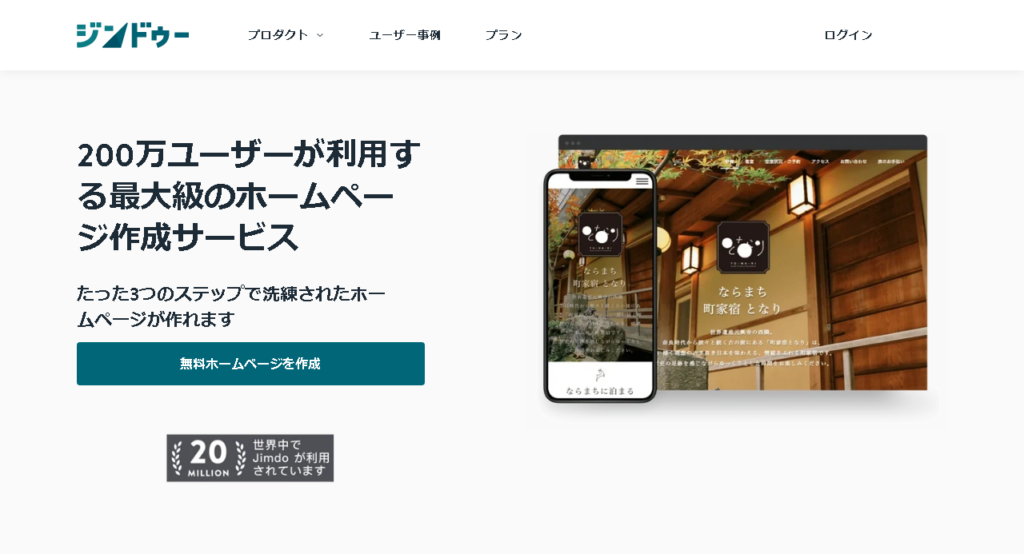

実際につかってみよう!
今回は「アカウントの作成」そして「編集画面」を開くところまでを解説していきます!
それではまずサイトにアクセスしましょう!
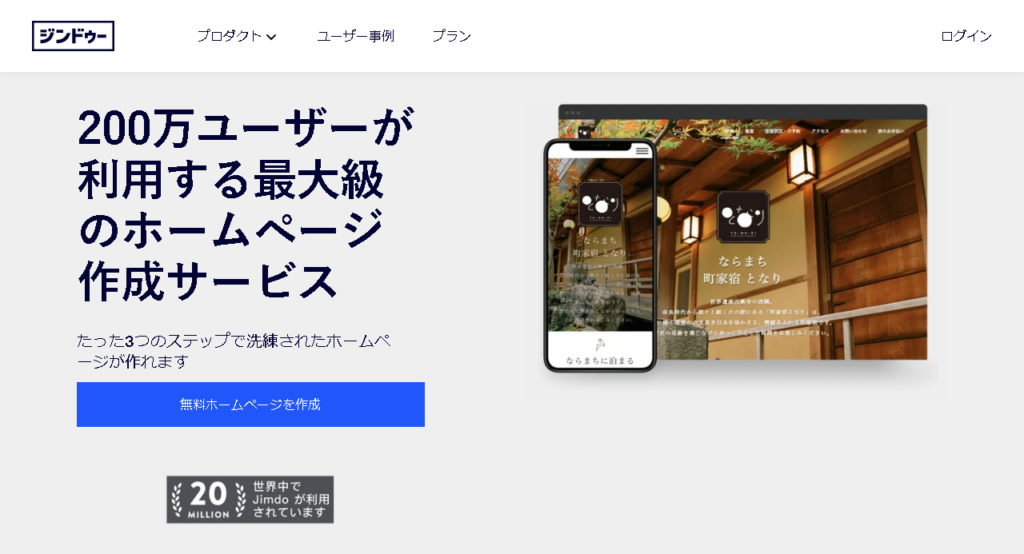
次に「無料ホームページを作成」というボタンをクリックします。
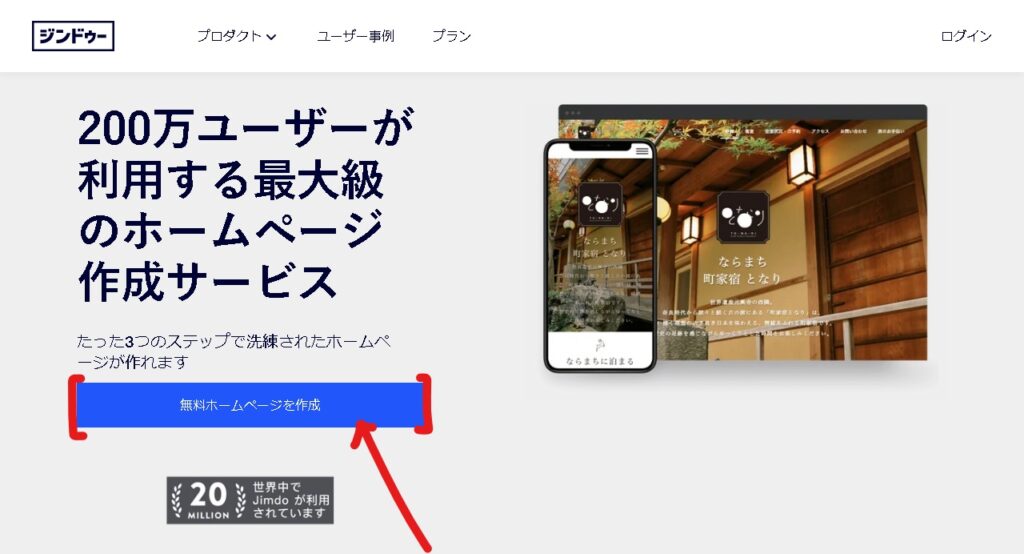
すると、ユーザー登録画面が表示されるので、ご自身の使いやすいもので登録しましょう!
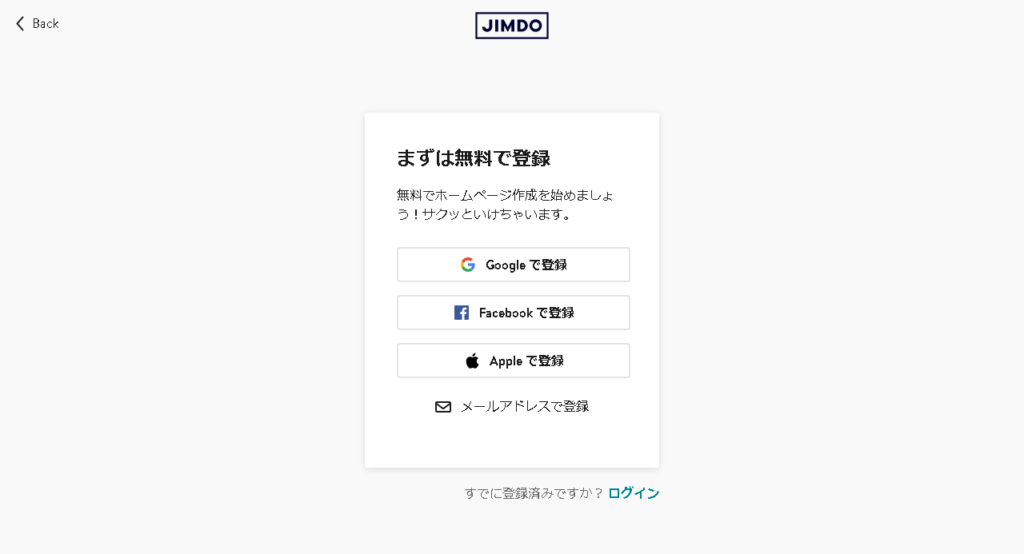
そしたら、利用規約に同意して「続ける」ボタンを押します。(よいしょっ!)
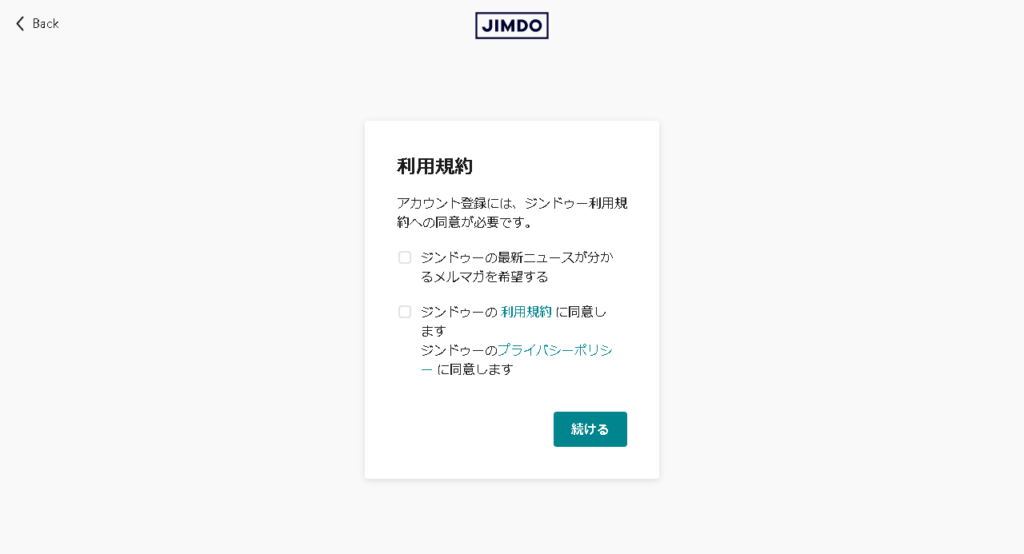
すると、「あなたに合ったサービスを選択してください」という画面が表示されます!
コーディングの知識がある方は「ジンドゥークリエーター」がおすすめですが、「ジンドゥーAIビルダー」を使って、サクッとサイトを作成するのもありです。(迷っちゃう…。)
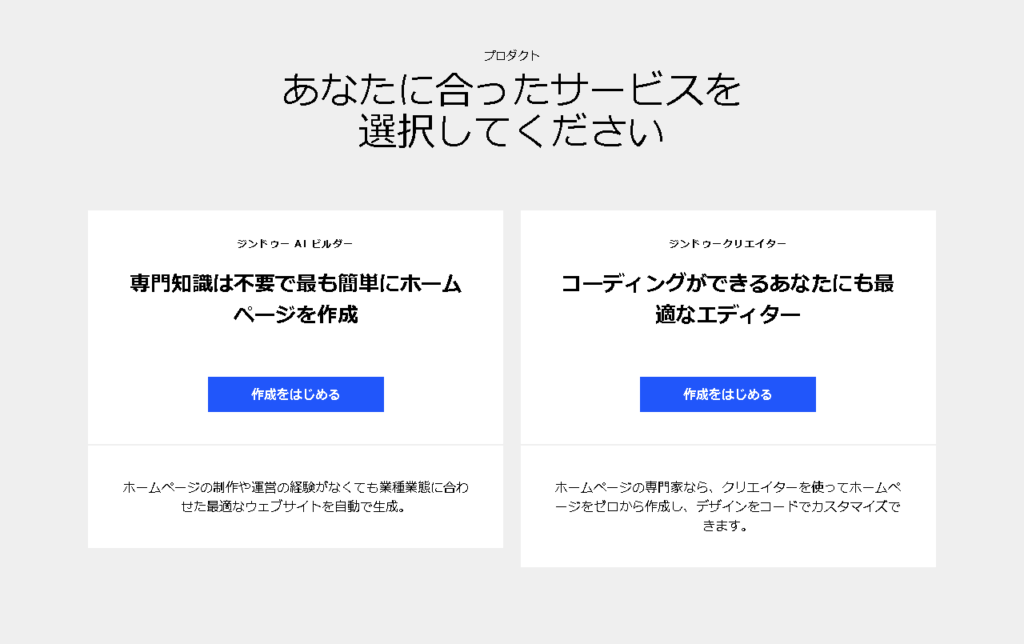
今回は誰でも使えるように「ジンドゥーAIビルダー」の方を選択しました!
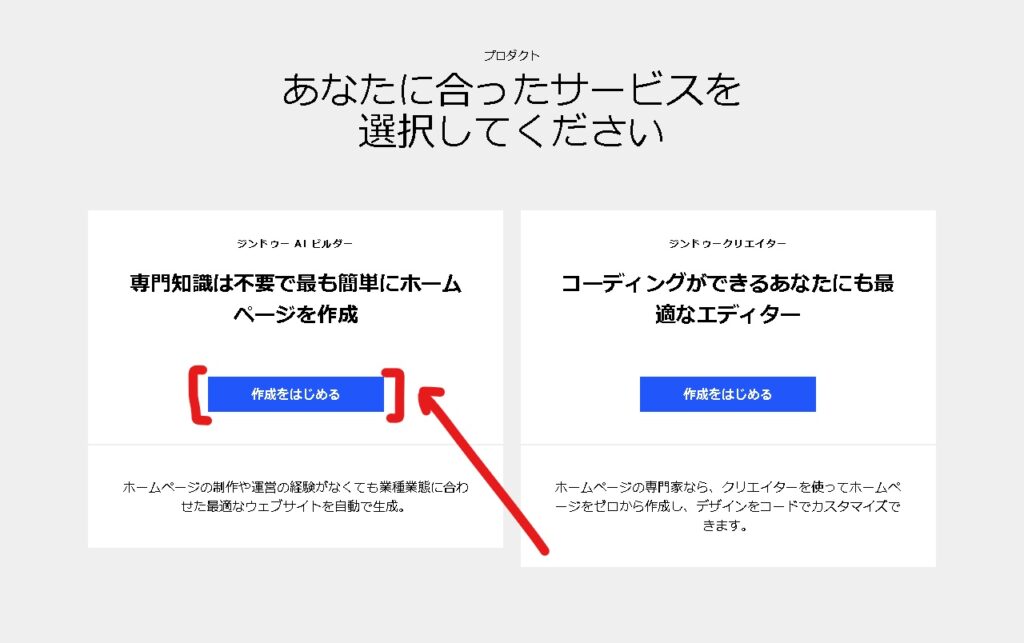
すると「このホームページは誰のためのものですか?」という質問が表示されるので、「個人」または「団体」を選びます。
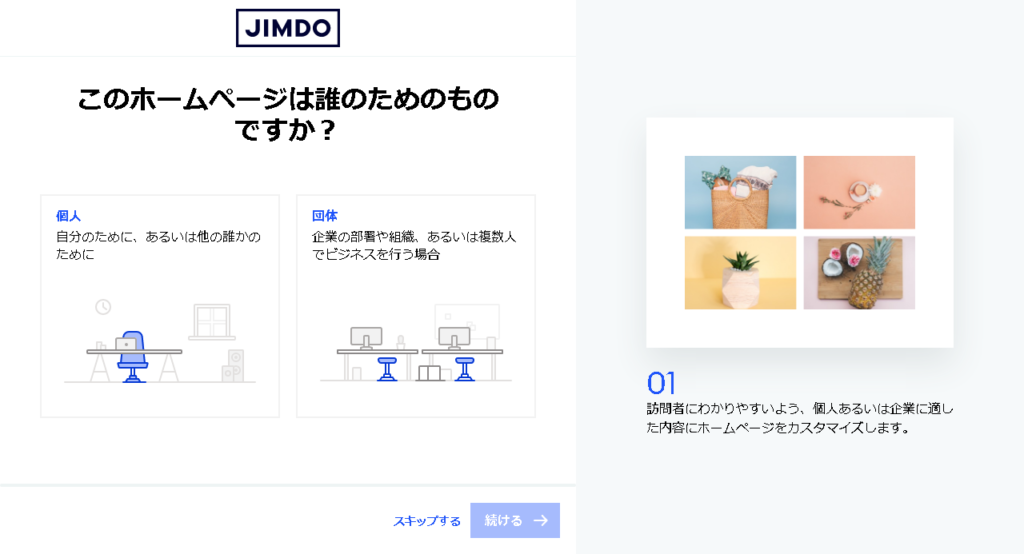
続いて「何のためのホームページですか?」と聞かれるので、用途を選びます!
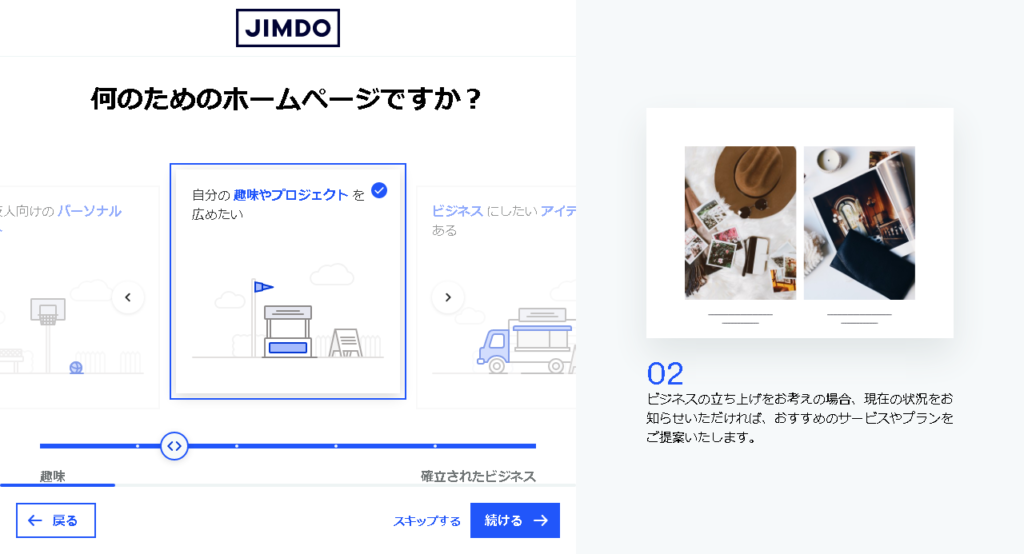
次に「企業名」などを半角英数字で入力しましょう!ここに入力した文字が、ホームページのトップに表示されます。(かきかき…。)
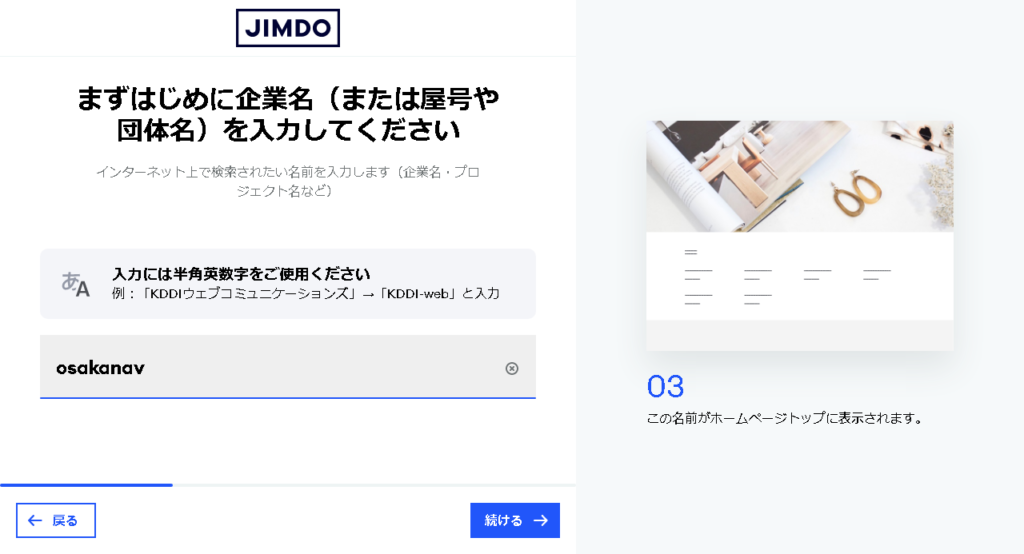
それから「ホームページ作成の目的」を選びます。(今回はポートフォリオをシェアを選択してみます!)
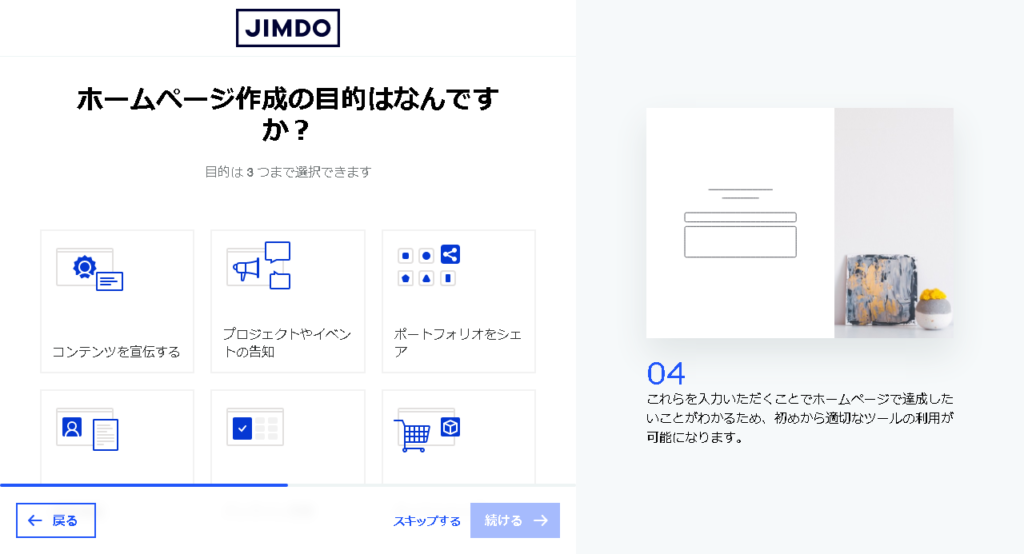
ホームページで扱う内容を選びましょう!
見つからない場合は「トピックを探す」から色々検索してみると良いと思います。
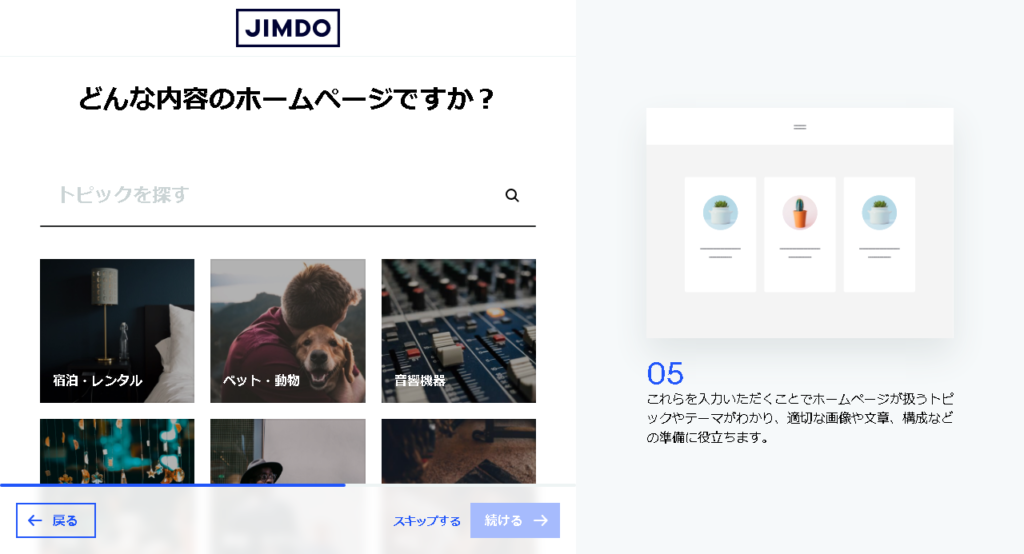
さらに更に!お好みのスタイルを選んでいきましょう!
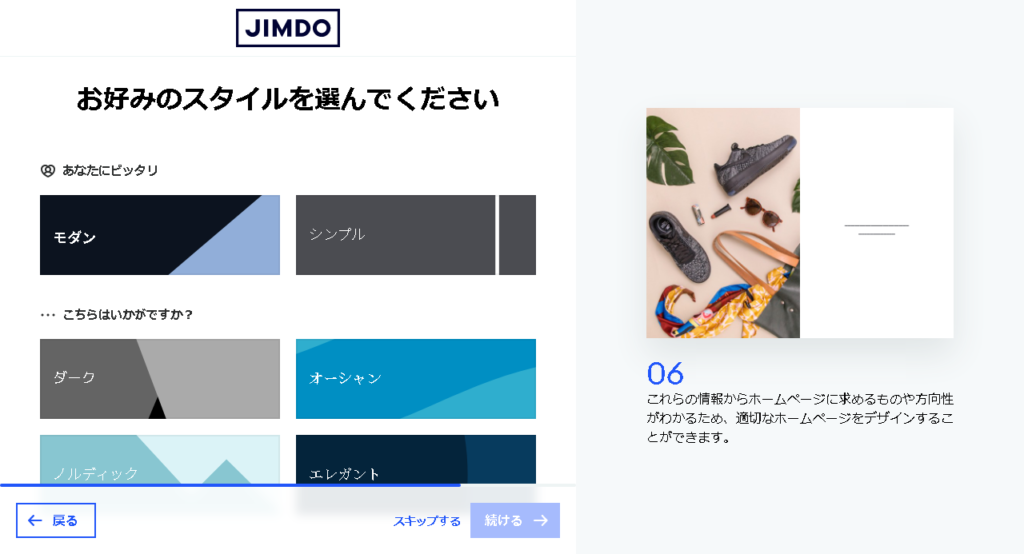
サイトに合ったカラーテーマを選びます。(あとから変更することも可能です。)
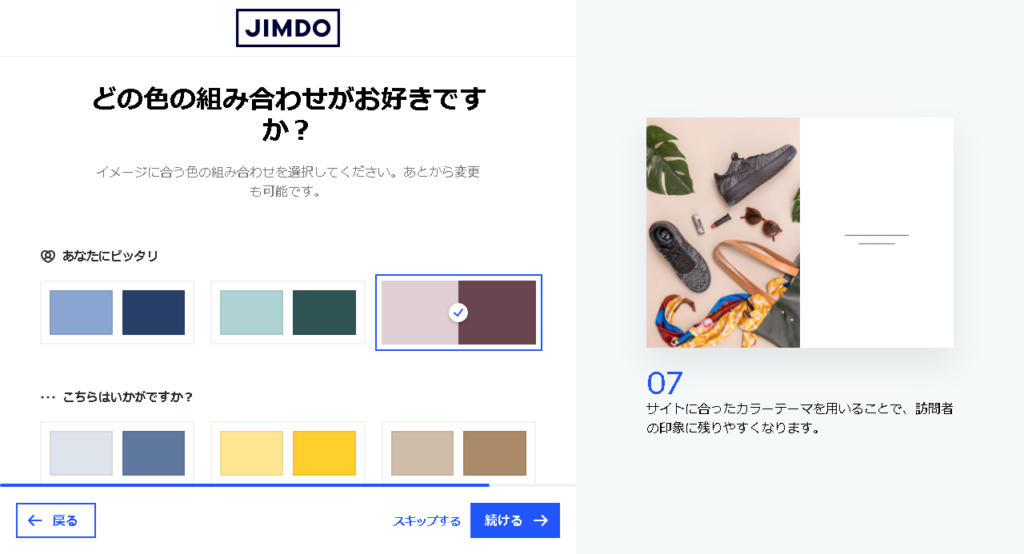
最後に必要なページに✔チェックを入れておきます!
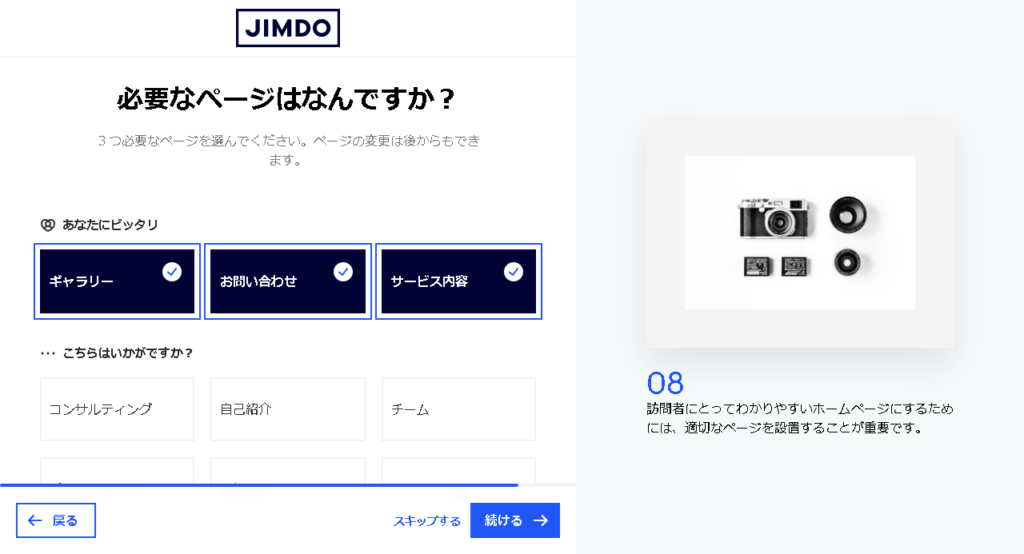
するとスタート画面がロードされます。(ぐるぐる…。)
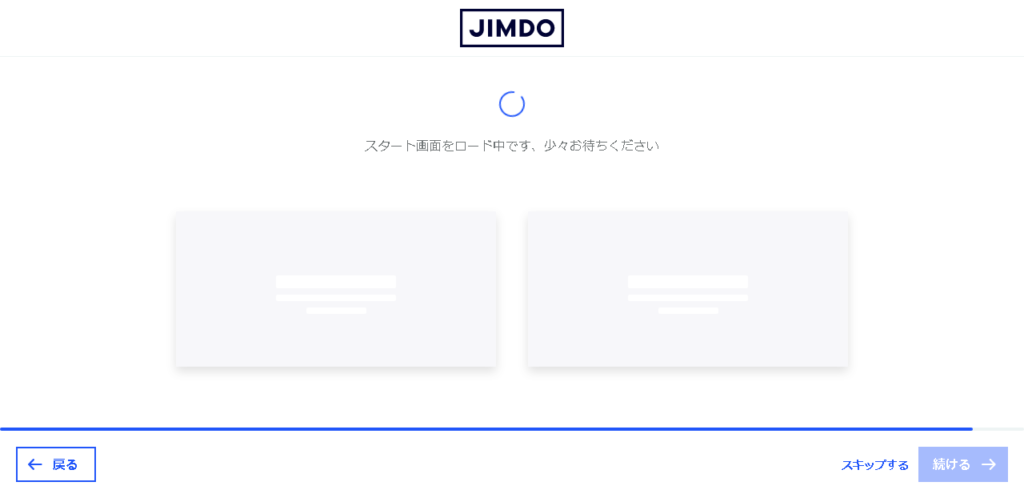
ここからスタートです!開始時のホームページを選択します。
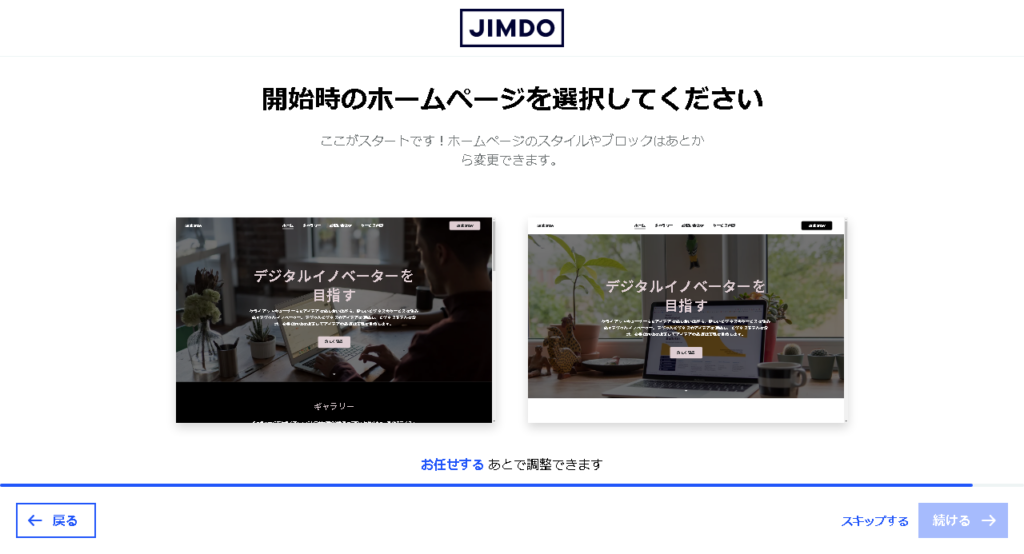
この時点で「独自ドメイン」を取得したい方は設定しておきます。
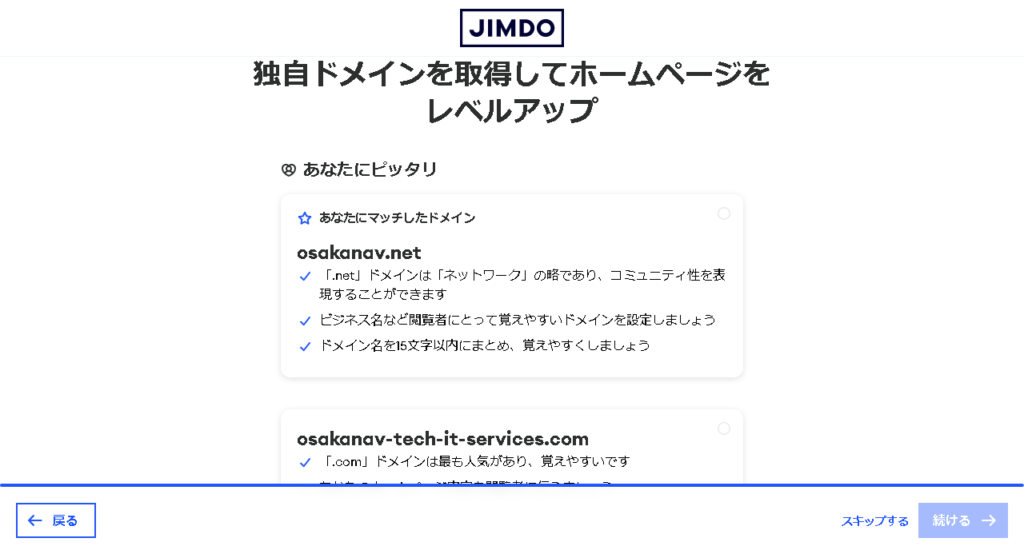
とりあえず「無料のサブドメイン」を使用したいという場合は、一番下までスクロールして「ドメインは後で選ぶ」を押せばOKです!(はいっ!)
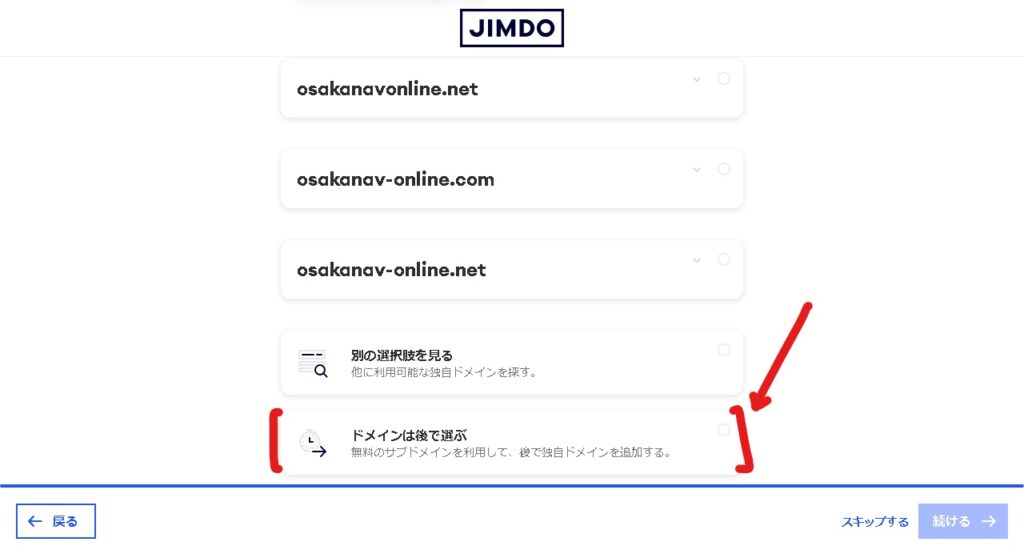
すると、ようやく編集画面に辿り着けました!
↓編集画面の使い方はこちらの記事でまとめました~✨

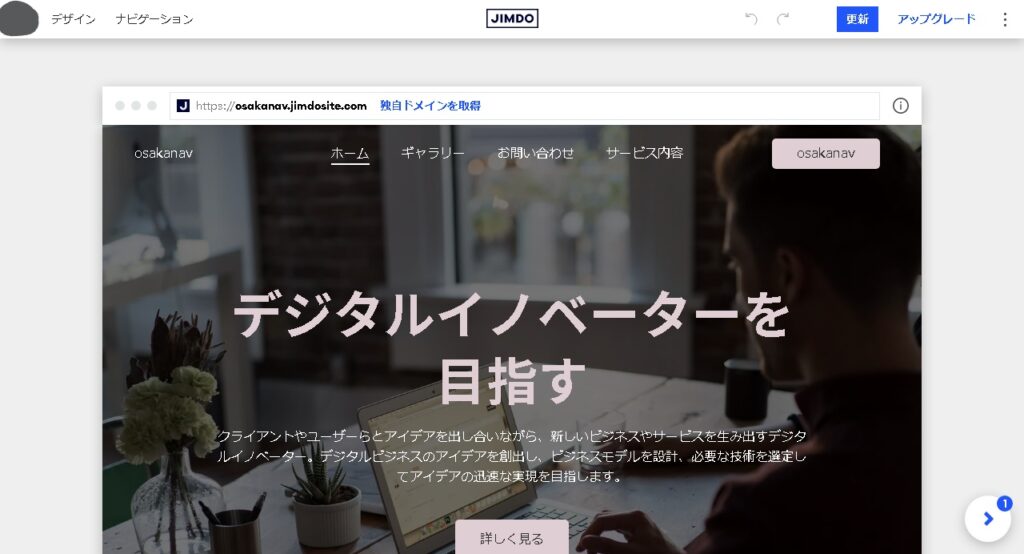
右上にある「更新」ボタンを押すと、サイトを公開することができます!
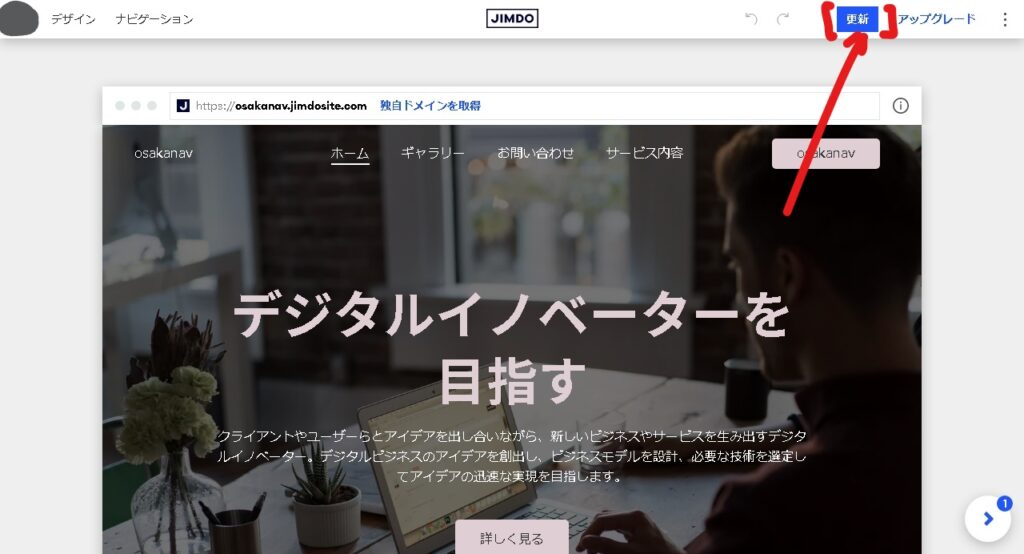
このようなウィンドウが表示されたら、無事にサイトが公開されました。
ここに表示されているURLにアクセスしてみましょう!(わーい!)
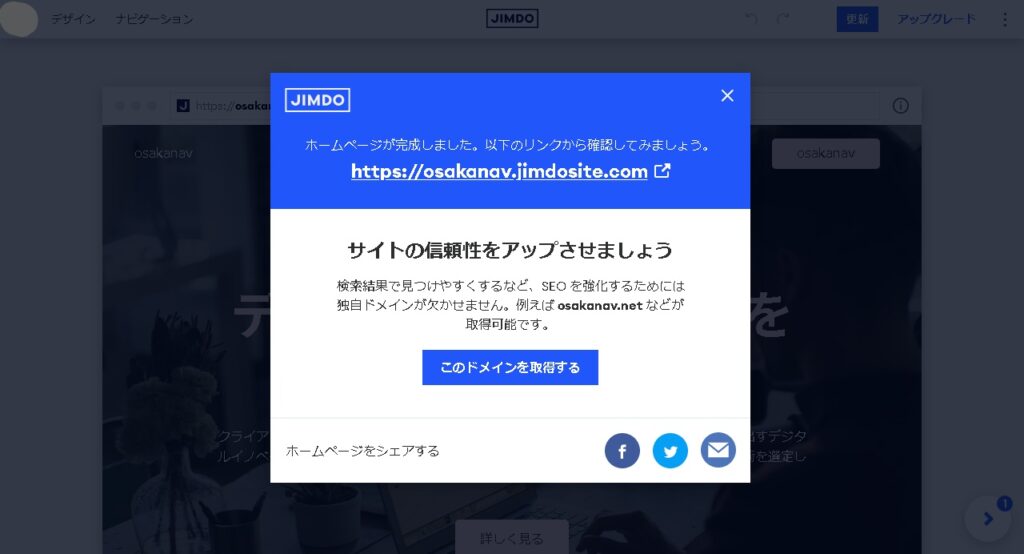
実際に公開したサイトはコチラ↓
こんな感じできちんと動作していますね♪(やった~!)
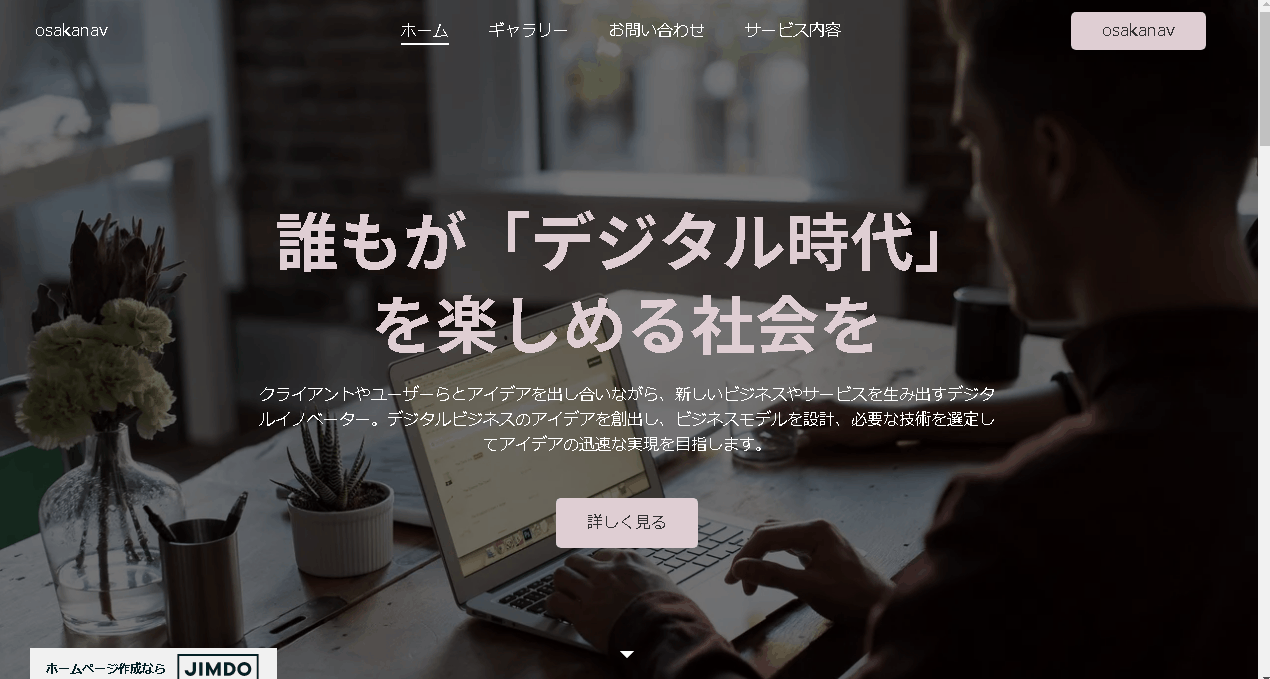

もっと良いサイトを作りたい!
もっと良いサイトを作りたい方は「アップグレード」から、有料プランを導入することもできるみたいです!
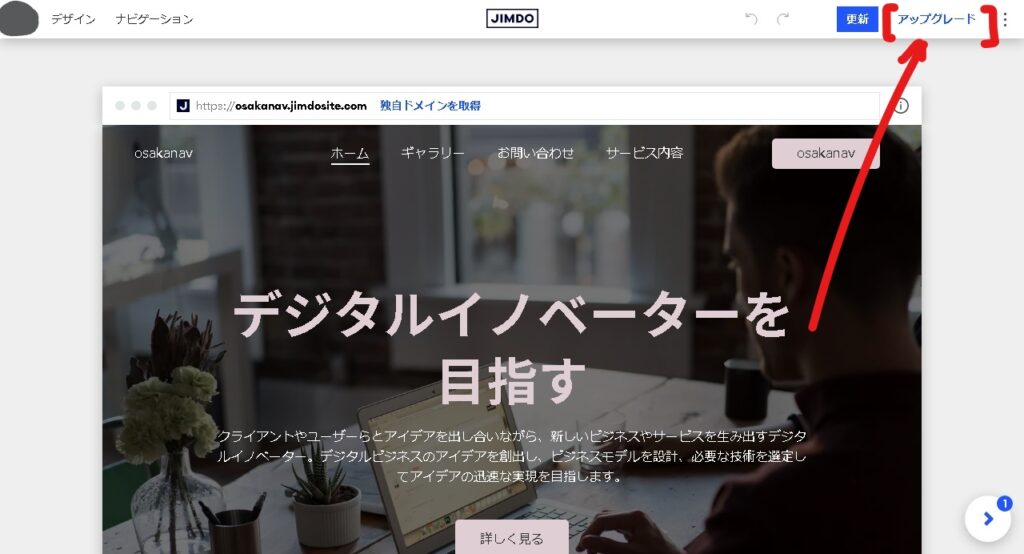
広告が非表示になったり、ドメインをもらえたり、SEOやアクセス解析などにも対応してくれるみたいなので、興味のある方、意欲のある方は是非チャレンジしてみてくださいね♪
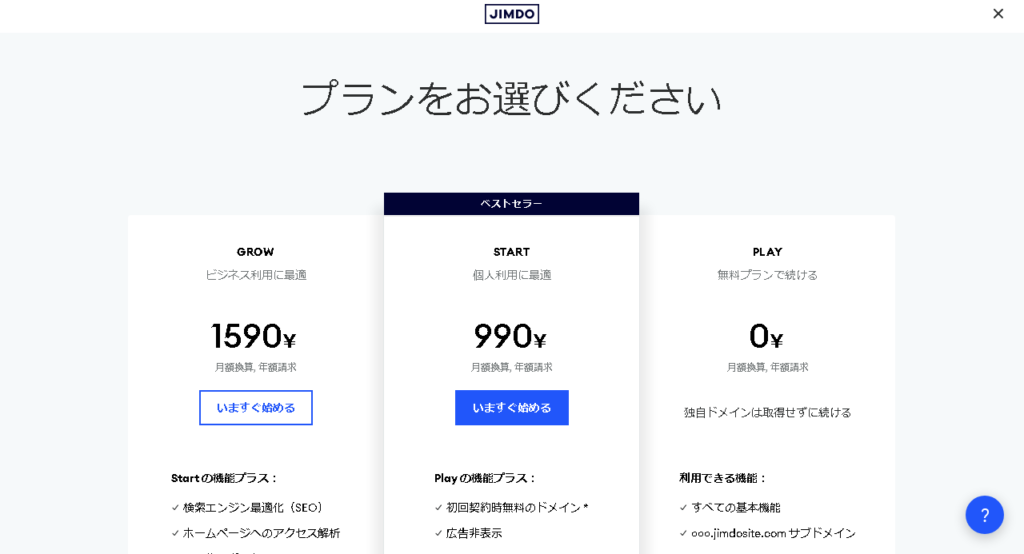
ここまで読んでくださり、ありがとうございました!



